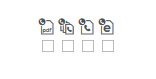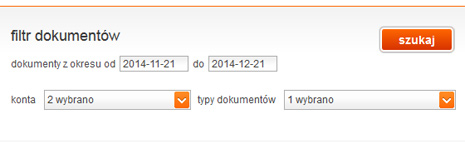Faktury
Faktury
Czas trwania 2:46
Treść szkolenia w pliku PDFSekcja Faktury dostępna jest z górnego menu aplikacji.
W tym panelu możesz zobaczyć faktury i ich koszty, zanim otrzymasz oryginały pocztą.
Kliknij na zakładkę faktury, a pojawi się okno, gdzie od razu zobaczysz ostatnio wystawioną fakturę za usługi telekomunikacyjne z widoczna datą wystawienia dokumentu oraz terminem płatności.
Dodatkowo po prawej stronie będą ikony i okienka potrzebne do złożenia zamówienia na dokumenty fakturowe takie jak: Faktura VAT w formacie pdf, faktura VAT w formacie eDokument, zestawienie dla konta, rachunek szczegółowy oraz dokument e-billing.
Jeżeli interesuje Cię konkretny dokument, odznacz okienko i kliknij zamów, pojawi się okno potwierdzające poprawność złożenia zamówienia, kliknij zamów, jeżeli wszystko się zgadza a następnie zakończ realizację zlecenia klikając zamknij.
Status zamówienia tych dokumentów sprawdzisz klikając w panel faktury a na dole ekranu zobaczysz historię zamawianych dokumentów wraz ze statusami.
Nie musisz sprawdzać statusu zamawianych dokumentów, zrobi to dla Ciebie Manager Floty, wyśle do Ciebie powiadomienie SMSem, że dokumenty fakturowe są gotowe do pobrania.
Jak już dokumenty będą gotowe, kliknij w historii zamówień: pobierz spakowane.
Możesz te dokumenty zapisać lub tylko otworzyć do podglądu.
W tym panelu zobaczysz nie tylko ostatnio wystawioną fakturę ale także faktury za ostatnie 12 miesięcy.
Aby je zobaczyć lub zamówić dokumenty, rozwiń na górze ekranu typ dokumentów i zaznacz: Faktura VAT za usługi telekomunikacyjne, w oknie wyświetli się cała lista faktur.
Chcąc jeszcze ułatwić Ci zamawianie dokumentów dla wielu faktur oraz kont, które masz podpięte do zarzadzania, kliknij na górze ekranu: pobierz dokumenty dla wielu kont.
Ustaw filtr z okresem rozliczeniowym, za jaki chciałbyś pobrać dokumenty, odznacz konta, i typy dokumentów, które chcesz zamówić a następnie kliknij szukaj.
Na dole ekranu dokonaj wyboru dokumentów do pobrania: Fakturę VAT, Faktura VAT(eDokument), Zestawienie do faktury, rachunek szczegółowy czy e_billing.
W kolejnym kroku, kliknij zamów, potwierdź swój wybór, klikając ponownie zamów i następnie zamknij.